1、首先需要做一些准备动作,从电脑上进入网络和共享中心,
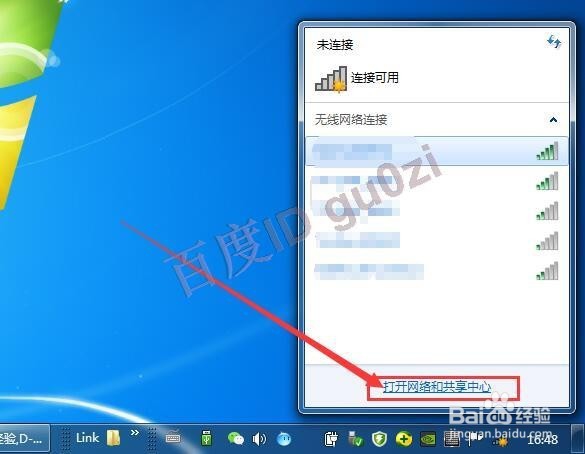
2、对本地连接的属性进行更改,主要的操作在TCP/IPv4协议上,


3、将TCP/IPv4协议的属性中的常规设置,都修改为自动获取,

4、将不急着连接WAN口的网络线,取而代之的是用网线连接电脑和路由器的LAN口,

5、接着就可以开始配置了,首先要打开管理界面,

6、在登录成功后,进入管理界面,打开 手动设置,

7、为了省事,可直接通过连接设置向导来进行操作,

8、主要的设置在连接类型中,然后依次输入由ISP提供的信息,
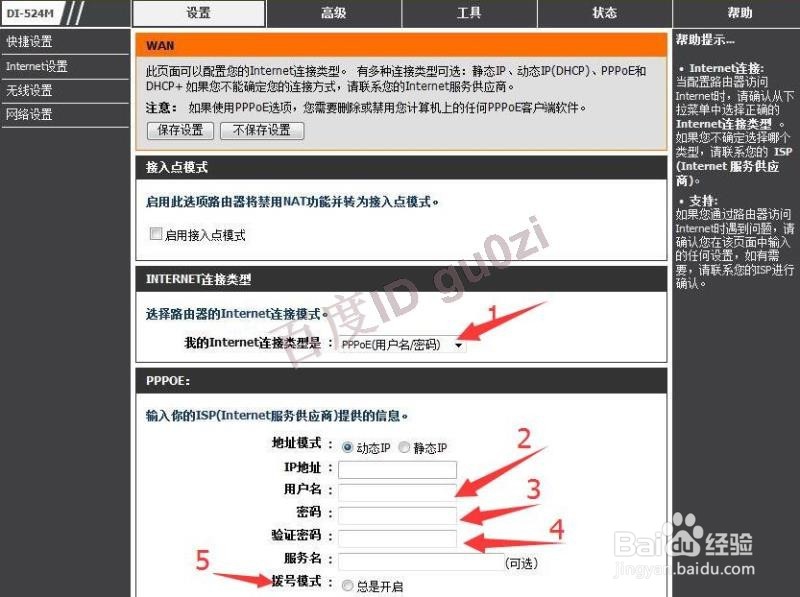
9、还需要对无线安全进行设置,主要是无线网络名和密码的设置,不要太简单哦!20:17 2017/9/25


